
Hướng dẫn tăng kích thước con trỏ chuột trên MacOS
Cách tăng kích thước con trỏ chuột trên Mac OS
Nếu bạn còn trẻ hoặc không bị những vấn đề về mắt thì việc quan sát con trỏ
chuột trên máy tính sẽ khá đơn giản. Nhưng nếu bạn rơi vào những trường
hợp khó quan sát được con trỏ chuột trên màn hình thì bạn nên tham khảo
cách phóng to biểu tượng con trỏ chuột trên hệ điều hành Mac OS dưới đây.
Đầu tiên bạn bấm vào biểu tượng hình bánh răng màu bạc ở thanh công cụ phía
dưới màn hình để mở cửa sổ System Preferences hoặc bấm vào biểu tượng quả táo
ở góc trên bên trái màn hình và vào mục System Preferences.
Vào System Preferences
Một cửa sổ mới sẽ xuất hiện, và bạn hãy nhìn xuống mục System để ấn vào biểu
tượng Accessibility.
Mở biểu tượng Accessibility
Cửa sổ Accessibility sẽ hiện ra và bạn lại nhìn sang khung bên tay trái, chọn mục
Display, sau đó nhìn qua khung bên phải, bấm và kéo thanh điều chỉnh kích thước
trong mục Cursor Size.
Chọn mục Display
Bạn sẽ thấy biểu tượng con trỏ chuột của mình lớn dần lên khi kéo sang phải và
sau khi chỉnh tới kích thước phù hợp, bạn có thể tắt hết các cửa sổ vừa mở lúc nãy
để tiếp tục làm việc.
Kéo thanh tăng giảm kích thước Cursor Size
Con trỏ chuột đã lớn hơn rất nhiều
có thể bạn quan tâm

Hướng dẫn kích hoạt Touchpad khi không có chuột
4
2.323
249
Tài liệu CNTT khác
4
(New)

Kích hoạt chế độ siêu tăng tốc trên Win 10 để chơi game mượt mà
10
1.112
200
Tài liệu CNTT khác
10
(New)

Vô hiệu hoá bàn di chuột trên Macbook khi dùng chuột gắn ngoài
5
1.105
215
Tài liệu CNTT khác
5
(New)
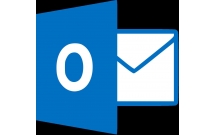
Hướng dẫn đổi kiểu và kích thước font mặc định trong Outlook
3
689
283
Tài liệu CNTT khác
3
(New)

Hướng dẫn sử dụng Docker trên macOS
6
1.493
330
Tài liệu CNTT khác
6
(New)

Hướng dẫn chuyển màu màn hình máy tính sang trắng đen trên Win và macO...
4
1.370
327
Tài liệu CNTT khác
4
(New)

Hướng dẫn kích hoạt chế độ GodMode trên Windows 10, 8 và 7
8
1.347
185
Tài liệu CNTT khác
8
(New)

Hướng dẫn kích hoạt Theme màu tối trên Office 2016
5
735
303
Tài liệu CNTT khác
5
(New)
thông tin tài liệu
Tăng kích thước con trỏ để thao tác nhanh hơn
Mở rộng để xem thêm
tài liệu mới trong mục này
tài liệu hot trong mục này
tài liệu giúp tôi
Nếu bạn không tìm thấy tài liệu mình cần có thể gửi yêu cầu ở đây để chúng tôi tìm giúp bạn!
xem nhiều trong tuần
CHÍNH SÁCH PHÁT TRIỂN: Bài 3 - Lý thuyết phát triển
Hướng dẫn cài đặt và sử dụng XP Mode trên Windows 7
Cách tạo bookmark trong Word 2016
Bạn đã biết sạc pin đúng cách khi mới mua điện thoại về chưa?
Hướng dẫn thiết kế Monogram với Adobe Illustrator
Giải bài tập SBT Tiếng Anh lớp 7 Unit 12: An Overcrowded World
yêu cầu tài liệu
Giúp bạn tìm tài liệu chưa có
×



